Judul : Mengisi Data Dari Mysql Ke DataGridView Di Visual Basic .Net
link : Mengisi Data Dari Mysql Ke DataGridView Di Visual Basic .Net
Mengisi Data Dari Mysql Ke DataGridView Di Visual Basic .Net
Pada postingan kali ini kita akan mencoba untuk mengisi data dari database mysql ke DataGridView di Visual Basic .Net. Sebelum memulai pastikan Anda telah menginstall Mysql Connector untuk Visual Studio, jika belum Anda dapat mendownload dll library yang saya berikan pada akhir postingan ini.
Nantinya hasil akhir dari program akan menjadi seperti berikut :

Berikut langkah-langkahnya :
- Buatlah project baru dengan memilih File > New > Project

- Masukkan beberapa control dan ubah name serta text pada masing-masing control sesuai dengan tabel berikut
Name Text Type server - TextBox user - TextBox password - TextBox cmbDatabase - ComboBox Label1 Server Label Label2 User Label Label3 Password Label Label4 Database Label DGV - DataGridView showData Show Data Button getDatabase Get Database Button - Sesuaikan letak setiap control sesuai dengan gambar hasil akhir program.
- Sekarang inisialisasikan variabel yang akan kita gunakan
Dim conn As MySqlConnection
Dim cmd As MySqlCommand
Dim dr As MySqlDataReader
Dim connStr As String - Setelah itu klik 2x pada button Get Database kemudian masukan coding berikut
If Not conn Is Nothing Then ' Jika ada koneksi terhubung
conn.Close() 'tutup koneksi yang terhubung
End If
'Membuat ConnectionString berdasarkan data yang diisi pada textbox
connStr = String.Format("server={0};user id={1}; password={2}; database={3};",
server.Text, userid.Text, password.Text, cmbDatabase.Text)
Try
conn = New MySqlConnection(connStr) 'Membuat koneksi mysql baru
conn.Open() 'Membuka koneksi mysql
GetDatabases() 'sub untuk mengambil daftar database di mysql dan menambahkannya ke cmbDatabase
conn.Close() 'menutup koneksi
Catch ex As MySqlException
MessageBox.Show("Error connecting to the server: " + ex.Message)
End Try - Buat sub baru & beri nama GetDatabase atau copy coding berikut
Private Sub GetDatabases()
Dim cmd As New MySqlCommand("SHOW DATABASES", conn)
Try
dr = cmd.ExecuteReader()
ComboBox1.Items.Clear()
While (dr.Read())
ComboBox1.Items.Add(dr.GetString(0))
End While
Catch ex As MySqlException
MessageBox.Show("Failed to populate database list: " + ex.Message)
Finally
If Not dr Is Nothing Then dr.Close()
End Try
End Sub - Kembali ke desain tampilan form kemudian klik 2x pada tombol Show Database, masukkan coding berikut
If conn Is Nothing Or Not conn.State = ConnectionState.Open Then 'jika tidak ada koneksi atau koneksi mysql tidak dibuka
'Membuat ConnectionString berdasarkan data yang diisi pada textbox
connStr = String.Format("server={0};user id={1}; password={2}; database={3};",
server.Text, userid.Text, password.Text, ComboBox1.Text)
'Membuat koneksi mysql baru
conn = New MySqlConnection(connStr)
'membuka koneksi mysql
conn.Open()
End If
'mysqlcommand untuk memilih semua kolom pada tabel user
cmd = New MySqlCommand("Select * from user", conn)
dr = cmd.ExecuteReader
'Membersihkan Semua Baris di DataGridView
DGV.Rows.Clear()
Do While dr.Read
'Menambahkan baris baru pada DataGridView
DGV.Rows.Add(dr.Item("id"), dr.Item("nama"), dr.Item("gender"), dr.Item("no_hp"))
Loop
conn.Close() - Kembali ke tampilan desain form kemudian tambahkan 4 kolom pada DataGridView

- Untuk servernya Anda bisa menggunakan xampp yang bisa didownload disini, setelah itu buat database baru di mysql melalui phpmyadmin dan import sql yang dapat Anda download disini ke database yang Anda buat.
Hasil Akhir
Demikianlah Artikel Mengisi Data Dari Mysql Ke DataGridView Di Visual Basic .Net
Anda sekarang membaca artikel Mengisi Data Dari Mysql Ke DataGridView Di Visual Basic .Net dengan alamat link https://duniainternet66.blogspot.com/2016/02/mengisi-data-dari-mysql-ke-datagridview.html













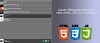




0 Komentar